Eine der besten Funktionen der PS4, die später in ihrem Lebenszyklus verfügbar war, war die Möglichkeit, Musik aus Spotify abzuspielen, während Sie spielen Die gute Nachricht ist, dass es auf die PS5 auch. Je nach Spiel möchten Sie jetzt möglicherweise das Audio im Spiel anhören. Und das ist vollkommen in Ordnung und in vielen Fällen ermutigt. Da Audio im Spiel manchmal ein wichtiger Teil der Erfahrung sein kann.
In einer Reihe von Situationen kann es sogar für das Gameplay von entscheidender Bedeutung sein und es noch intensiver gestalten. Aber für die Zeiten, in denen Sie sich nicht wirklich darum kümmern oder der Ton nicht so wichtig ist, warum nicht entspannen und spielen, während Sie einige Ihrer Lieblingslieder hören?
Sicher, Sie könnten leicht spielen Musik über ein anderes Gerät, während Sie spielen. Aber das macht die Sache viel einfacher, da Sie alles von einem Gerät aus steuern können. Wenn Sie wissen möchten, wie dies eingerichtet wird, ist es ziemlich einfach und diese praktische Anleitung führt Sie durch das Programm.
So spielen Sie Musik von Spotify ab, während Sie auf PS5 spielen
Wenn Sie diese Funktion noch nie zuvor erlebt haben, ist das verständlich. Es ist nicht genau eine der Funktionen, die Sony häufig hervorgehoben hat. Im besten Fall hat es seine fünf Minuten Ruhm bekommen und ist dann in den Hintergrund getreten. Platz machen für mehr auf Spiele ausgerichtete Funktionen.
Aber die Möglichkeit, Musik von Spotify zu hören, während Sie Spiele spielen, gibt es auch für PS5-Besitzer. Wie Sony und Spotify es für angebracht hielten, es auf die neue Konsolengeneration zu übertragen. Hier erfahren Sie, wie Sie mit dem Einrichten beginnen.
Laden Sie zunächst die Spotify-App herunter.
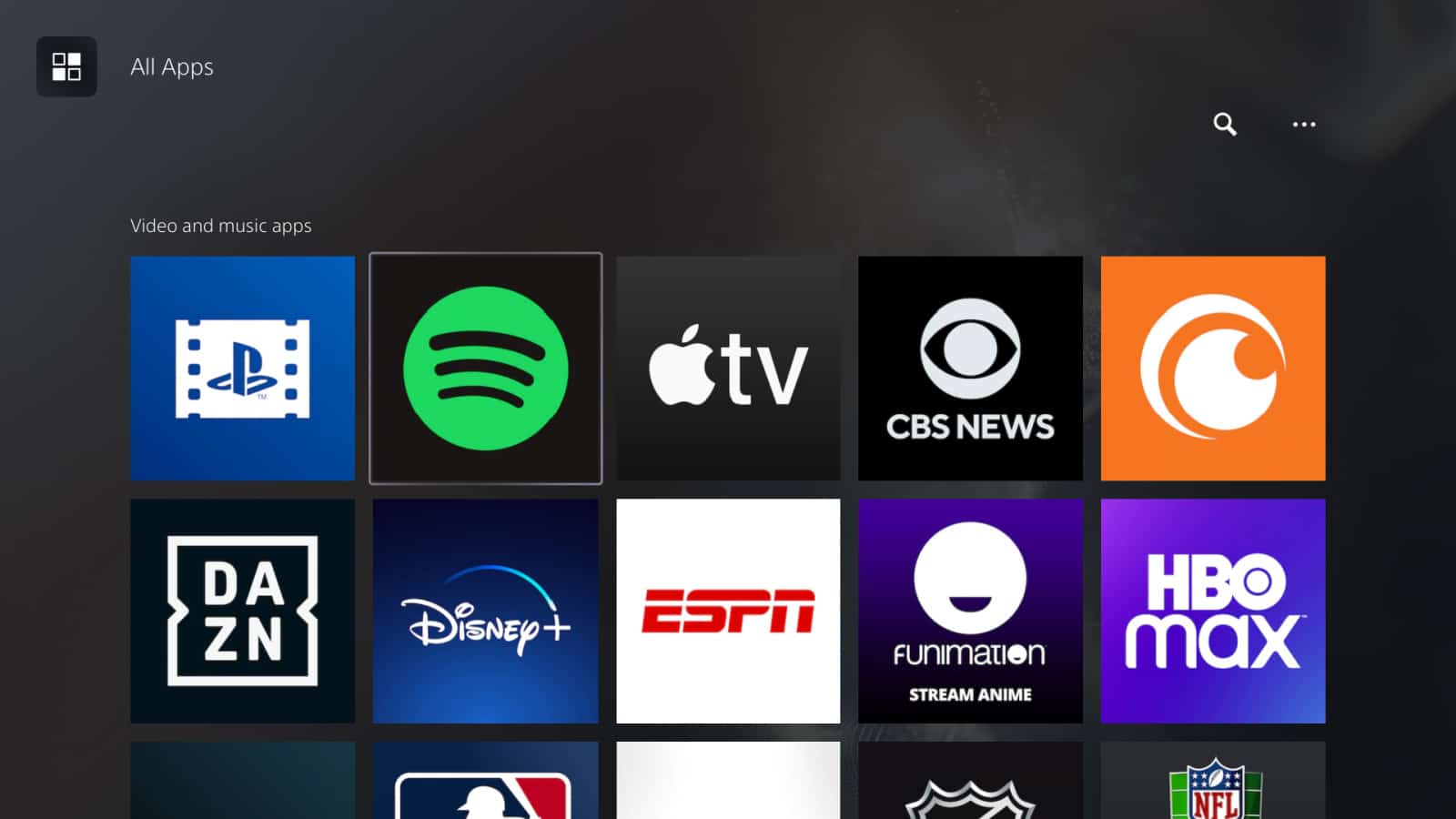
Das Wichtigste zuerst und wahrscheinlich der offensichtlichste Schritt: Holen Sie sich die Spotify-App auf Ihre PS5, indem Sie sie von der Medienseite installieren. Klicke oben auf die Medienseite und markiere dann Alle Apps.
Scrolle mit deinem DualSense-Controller oder der PS5 Media Remote nach unten und klicke auf Spotify, um den Download aufzurufen the Möglichkeit. Klicken Sie auf Download, um die App zu installieren und schon geht es los. Sobald die App installiert ist, starten Sie sie, um sich beim ersten Mal anzumelden. Anschließend können Sie die App verwenden.
Sie müssen sich nur beim ersten Mal anmelden (es sei denn, Sie müssen sich anmelden) wenn Sie sich abmelden), können Sie es weiterhin starten und frei verwenden. Genau wie bei den mobilen oder Desktop-Apps.
Start Spotify und Musik zum Anhören finden
Dieser Schritt ist ziemlich selbsterklärend. Gehen Sie einfach zu Spotify und finden Sie etwas, das Sie beim Spielen hören möchten. Es kann jede Musik sein, die Sie mögen, oder etwas, von dem Sie glauben, dass es am besten zum Ton des Spiels passt. Ein Kampfspiel spielen? Suchen Sie nach etwas Hochenergetischem.
Wenn Sie etwas zum Anhören gefunden haben, klicken Sie einfach auf”Spielen”und fahren Sie fort.
Starten Sie ein Spiel

Jetzt, da Sie Ihre Musiksachen sortiert haben, ist es an der Zeit, ein Spiel zu finden, das Sie spielen können. Kehren Sie zur Spieleseite zurück, indem Sie auf der DualSense-Controller oder PS5 Media Remote, um die Kommandozentrale aufzurufen.
Scrollen Sie dann wie auf der Medienseite nach oben zu oben und klicken Sie auf die Spieleseite. Finden Sie das Spiel, das Sie spielen möchten, und starten Sie es wie zu jeder anderen Zeit. Wenn Ihre Musik bereits abgespielt wird, wird sie beim Starten und Spielen weiterhin im Hintergrund abgespielt.
Verwalten Sie die Wiedergabe über die Kommandozentrale.
Sony und Spotify haben a Sehr einfache Möglichkeit, die Wiedergabe Ihrer Musik während des Spiels zu steuern. Und es gibt tatsächlich ein paar Möglichkeiten, dies zu tun. Rufen Sie zuerst die Kommandozentrale auf, indem Sie auf die Schaltfläche”PlayStation”auf Ihrem DualSense-Controller . Diesmal nicht die Media Remote (falls vorhanden), da Sie diese nicht zum Spielen verwenden.
Wenn die Musik bereits abgespielt wird, sollten Sie die Spotify-Karte als erste Karte in der Aufstellung sehen. Die verbleibenden Karten beziehen sich alle auf das Spiel, das Sie gerade spielen.
Ab diesem Zeitpunkt können Sie einfach die Square-Taste auf dem Controller drücken, um Ihre Musik zu pausieren. Durch erneutes Drücken wird die Wiedergabe fortgesetzt. Die andere Möglichkeit besteht darin, mit der Kreuztaste auf die Karte zu klicken, und von dort aus haben Sie Zugriff auf alle Steuerelemente für die Medienwiedergabe. Einschließlich Pause/Wiedergabe, schneller Vorlauf, Rücklauf, Lautstärkeregelung für die Musik und Optionen zum Mischen, Wiederholen und Speichern von Songs.
Spielen Sie Spiele auf PS5, während Sie Spotify-Musik von Ihrem Telefon aus verwalten
Eine weitere erwähnenswerte Sache ist, dass Sie Musik von Spotify auf Ihrer PS5 abspielen können, aber die Wiedergabe von Ihrem Smartphone aus verwalten können. Dazu müssen Sie Spotify Connect einrichten. Sobald dies erledigt ist, sollten die Steuerelemente für die Wiedergabe auf Ihrem Mobilgerät angezeigt werden, solange die Spotify-App auch dort installiert ist.
Sie können die Musik im Spiel für einige Titel deaktivieren.
Nicht alle Spiele unterstützen dies, aber wenn Sie keine Ablenkungen von Ihrem Spotify-Hören wünschen Erfahrungsgemäß können Sie die Musik im Spiel vollständig ausschalten.
Das einzig Unglückliche an dieser Funktion ist, dass es anscheinend keine endgültige Liste von Spielen gibt, die Unterstützung bieten. Sie müssen also nur versuchen, zu sehen, ob es verfügbar ist, wenn Sie spielen. Wenn das Spiel diese Funktion unterstützt, wird entweder die Musik im Spiel automatisch für Sie ausgeschaltet oder Sie können dies selbst verwalten.
Bei einigen Spielen können Sie das Spiel natürlich nicht deaktivieren Aus In-Game-Musik. In diesem Fall müssen Sie sich möglicherweise damit begnügen, beide gleichzeitig zu hören.
Schalten Sie Ihre PS5 mit der Spotify-App auf einem anderen Gerät ein
Sony hat auf verschiedene Arten gebacken, um Ihre PS5 aus der Ferne einzuschalten. Wie sich herausstellt, können Sie dies über Spotify tun App auch auf einem anderen Gerät. Es gibt einige Einschränkungen.
Zuerst muss Spotify Connect eingerichtet sein. Stellen Sie also sicher, dass dies zuerst nicht im Weg ist. Außerdem muss die Spotify-App auf einem anderen Gerät installiert sein. Wie zum Beispiel die mobile App. Schließlich müssen Sie die Spotify-App auf der PS5 starten und zum Einstellungsmenü innerhalb der App gehen.
Dort finden Sie die Option zum Einschalten Ihrer PS5 mit der Spotify-App auf einem anderen Gerät. Klicken Sie auf diese Option und Sie müssen einen Schalter aktivieren, um diese Funktion zu aktivieren.
Dies funktioniert jetzt nur, wenn sich Ihre PS5 im Ruhemodus befindet. Nicht, wenn es vollständig ausgeschaltet ist. Denken Sie also daran, wenn Sie es verwenden möchten. Und das ist das! Jetzt können Sie Spotify genießen, während Sie Ihre Lieblingsspiele spielen.